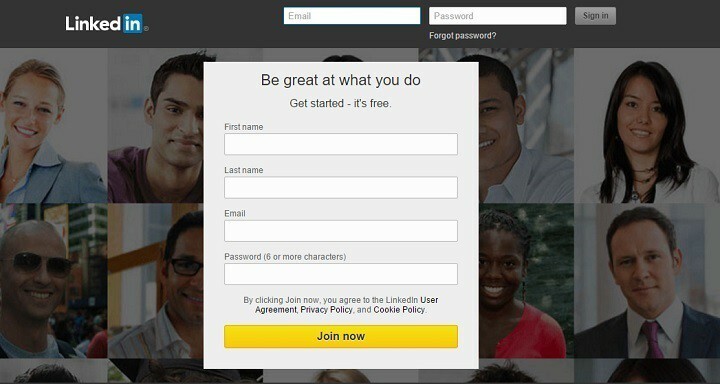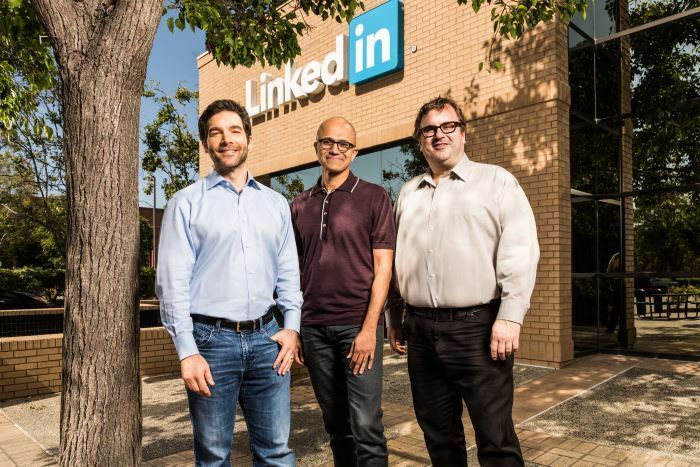- LinkedIn היא אחת הפלטפורמות הנפוצות ביותר ב-Windows, מה שהופך אותה לכלי חיוני למקצוענים.
- לעיתים, משתמשים עלולים להיתקל בשגיאות בעת הכניסה לחשבונות שלהם, דבר שעלול להיות מתסכל.
- הסיבות הנפוצות לכך כוללות השבתה של השרת וחיבור אינטרנט עלוב.

- העברה קלה: השתמש באסיסט האופרה כדי להעביר נתונים יוצאים, כגון סימניות, סיסמאות וכו'.
- מטב את השימוש במשאבים: זיכרון ה-RAM שלך משמש ביעילות רבה יותר מאשר בדפדפנים אחרים
- פרטיות מוגברת: משולב VPN בחינם וללא הגבלה
- ללא פרסומות: חוסם פרסומות מובנה מאיץ את טעינת הדפים ומגן מפני כריית נתונים
- ידידותי למשחקים: Opera GX הוא הדפדפן הראשון והטוב ביותר למשחקים
- הורד את Opera
כשאתה מבקר בלינקדאין, אתה עלול להיתקל ברבים קודי שגיאה של LinkedIn. אחת מהודעות השגיאה הנפוצות ביותר היא מארח לא ידוע.
שני דברים בדרך כלל גורמים לשגיאה הזו: של המחשב שלך הגדרות DNS אינם מוגדרים כהלכה או שיש בעיה בשרתים של LinkedIn. להלן מבט קצר על מה שגיאה זו וכיצד לתקן אותה.
למה לינקדאין לא עובדת?
כמה סיבות עיקריות יכולות לגרום ללינקדאין מארח לא ידוע שְׁגִיאָה.
- הסיבה הראשונה היא ששרת LinkedIn עשוי להיות מושבת או חווה קשיים טכניים.
- אפשרות נוספת היא שחיבור האינטרנט שלך אינו פועל כהלכה.
- לבסוף, ייתכן גם שהגדרות ה-DNS של המחשב שלך אינן מוגדרות כהלכה.
למה אני לא יכול להיכנס ללינקדאין?
ישנן כמה סיבות שאולי לא תוכל להתחבר ל-LinkedIn. סיבה אחת יכולה להיות שאתה מנסה לגשת לאתר ממארח לא מוכר או לא ידוע.
אם זה המקרה, תראה הודעת שגיאה שקוראת שגיאת מארח לא ידועה.
כיצד אוכל לתקן שגיאת מארח לא ידועה בלינקדאין?
1. תבדוק את חיבור האינטרנט שלך
- לִפְתוֹחַ הגדרות, לאחר מכן עבור אל מערכת והקש על פתרון בעיות.

- בחלון הבא, בחר פותרי בעיות אחרים.

- תראה אפשרות לחיבורי אינטרנט. הקש על הפעלה.

- פעולה זו תפתח תיבה נוספת שבה תוכל להתחיל בתהליך פתרון הבעיות. אם יש בעיות, תקבל הודעה בסוף.

כדי לבדוק אם הדפדפנים שלך מעודכנים:
➡ גוגל כרום
- הקש על שלוש הנקודות ליד הפינה השמאלית העליונה ובחר הגדרות.

- גלול למטה לתחתית והקש על על Chrome. תמצא מידע אם הוא מעודכן או לא.

➡ Mozilla Firefox
- הקש על שלושת הפסים בפינה השמאלית העליונה ובחר הגדרות.

- נְקִישָׁה כללי וגלול מטה אל עדכוני Firefox. לאחר מכן, הקש על בדוק אם יש עדכונים והמתן למשוב.

➡ אוֹפֵּרָה
- לְהַשִׁיק אוֹפֵּרָה והקלד הגדרות/עזרה בשורת החיפוש. פעולה זו תפתח אוטומטית דף שמציג את הגרסה האחרונה שבה אתה משתמש.

- כיצד לתקן את קוד השגיאה 22 ב-MSI Afterburner ולסגור את המחשב בבטחה
- מהי שגיאת Spectrum NETGE-1000 וכיצד לתקן אותה במהירות
- 3 דרכים לתקן ארנק Coinbase שאינו מעדכן יתרה
- 3 דרכים לתקן במהירות את השגיאה לא יכול לייבא של עורך הרישום
2. נקה את קובצי ה-Cookie והמטמון שלך
➡ גוגל כרום
- לִפְתוֹחַ הגדרות.

- לך ל פרטיות ואבטחה, לאחר מכן הקש על קובצי Cookie ונתוני אתר אחרים.

- לאחר מכן לחץ על ראה את כל העוגיות ונתוני האתר.

- לאחר מכן הקש על להסיר את כל.

- פופ מתויג. נקה את נתוני האתר יופיע. לחץ על נקה הכל כדי לסיים את התהליך.

➡ Mozilla Firefox
- לִפְתוֹחַ הגדרות.

- בֶּרֶז פרטיות ואבטחה בחלונית השמאלית, ולאחר מכן בחר קובצי Cookie ונתוני אתר. נְקִישָׁה נקה נתונים.

- בחלון הקופץ הבא, ודא את התיבות שליד קובצי Cookie ונתוני אתר ו תוכן אינטרנט שמור נבדקים. לבסוף, הקש על ברור להשלמת התהליך.

➡ אוֹפֵּרָה
- לחץ על הגדרות סמל מהסרגל הצידי והקש על נקה נתוני גלישה.

- זה יפתח חלון קטן עם אפשרויות לבחירת טווח הזמן. ודא את התיבות שליד היסטוריית גלישה, קובצי Cookie ונתוני אתר אחרים ו תמונות וקבצים שמורים במטמון מסומנים.

- לחץ על נקה נתונים להשלמת התהליך.
כך אתה מתמודד עם שגיאת מארח לא ידועה של LinkedIn. לאחר שניסית את ההמלצות לעיל, אתה אמור להיות מסוגל לגשת לחשבון שלך ללא בעיות.
לשגיאות דומות בלינקדאין כמו cp_error_generic_server_error, בדוק באתר האינטרנט שלנו לתיקונים אפשריים.
 עדיין יש בעיות?תקן אותם עם הכלי הזה:
עדיין יש בעיות?תקן אותם עם הכלי הזה:
- הורד את כלי תיקון המחשב הזה מדורג נהדר ב-TrustPilot.com (ההורדה מתחילה בעמוד זה).
- נְקִישָׁה התחל סריקה כדי למצוא בעיות של Windows שעלולות לגרום לבעיות במחשב.
- נְקִישָׁה תקן הכל כדי לתקן בעיות עם טכנולוגיות פטנט (הנחה בלעדית לקוראים שלנו).
Restoro הורד על ידי 0 הקוראים החודש.